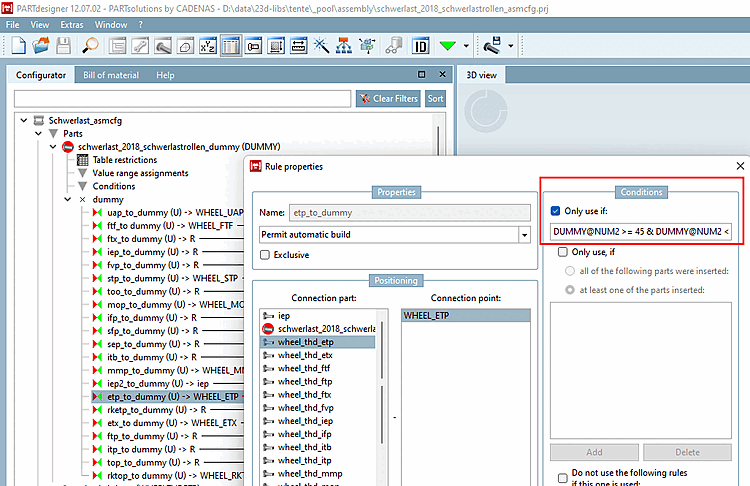Vengono ora definite le regole per garantire la corretta struttura dell'assemblaggio.
Sul
punto di attacco (  ) della parte cieca (base_dummy), l'attacco " [Connection part]
fluegel1" con il suo
Punto [Connection point]
di attacco "centrale" per mezzo di un
Regola [Rule] aggiunta.
) della parte cieca (base_dummy), l'attacco " [Connection part]
fluegel1" con il suo
Punto [Connection point]
di attacco "centrale" per mezzo di un
Regola [Rule] aggiunta.
Richiamare il comando Nuova regola [New rule] su "base_dummy".
-> Si apre la finestra di dialogo Proprietà della regola [Rule properties].
Selezionate "ala1" sotto la voce " Parte di collegamento" [Connection part] e "centro" sotto la voce " Punto di collegamento" [Connection point].
-> Il collegamento tra il punto di connessione "base_dummy" e "fluegel1" è rappresentato da una freccia rossa.
Utilizzate ora altre regole per collegare l 'ala1 con l'ala2 e il bullone o, in alternativa, l'ala2 con il bullone.
Dopo l'esecuzione di tutti i collegamenti, viene visualizzata la seguente schermata:
Ora impostate la configurazione nella finestra di aggancio Struttura [Assembly] utilizzando alternativamente l'elenco di selezione e la selezione delle righe della tabella.
Per controllare la posizione dell'angolo in modo variabile, procedere come segue:
In fluegel1 , richiamare il menu contestuale del punto di associazione (
 finestra di dialogo Proprietà della regola [Rule properties] .
finestra di dialogo Proprietà della regola [Rule properties] .
Inserire la seguente voce nel campo Rotazione [Rotation] dell'area Posizionamento [Positioning]:
SCHARNIERDUMMY@ANG
La variabile del campo di valori "ANG" si trova nella parte fittizia, che non viene esportata, ma la tabella della parte fittizia viene utilizzata dal progetto della tabella di montaggio. La posizione dell'angolo viene quindi controllata nell'assieme.
È ora possibile impostare l'angolo di apertura della cerniera utilizzando la variabile di campo "ANG".
Se la configurazione dell'assieme è presente nella Aprire PARTdataManager, vedere Dopo aver selezionato il pulsante Mostra struttura assieme [Show assembly structure], è
 vedere in un grafico come vengono visualizzate le singole parti tramite il pulsante
le regole sono collegate tra loro.
vedere in un grafico come vengono visualizzate le singole parti tramite il pulsante
le regole sono collegate tra loro.
Figura 7.1079. Manichino con diversi punti di connessione attivi o inattivi controllati da condizioni.



![Finestra di dialogo "Proprietà della regola [Rule properties]](https://webapi.partcommunity.com/service/help/latest/pages/it/3dfindit/doc/resources/img/img_af7431977fe84435a450a2e820f8580b.png)
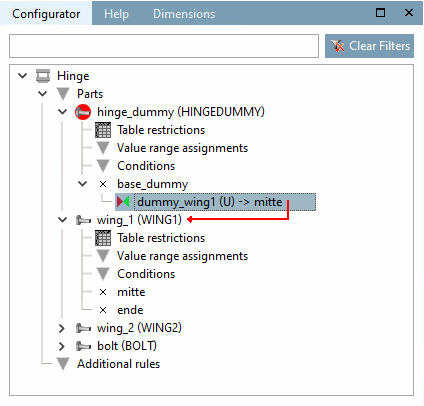
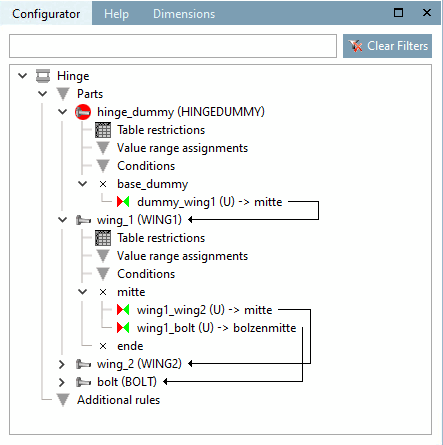
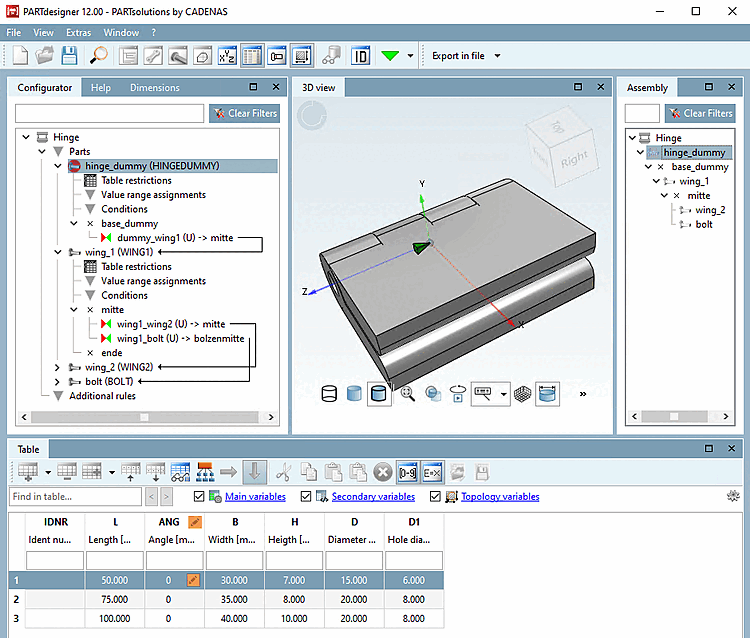

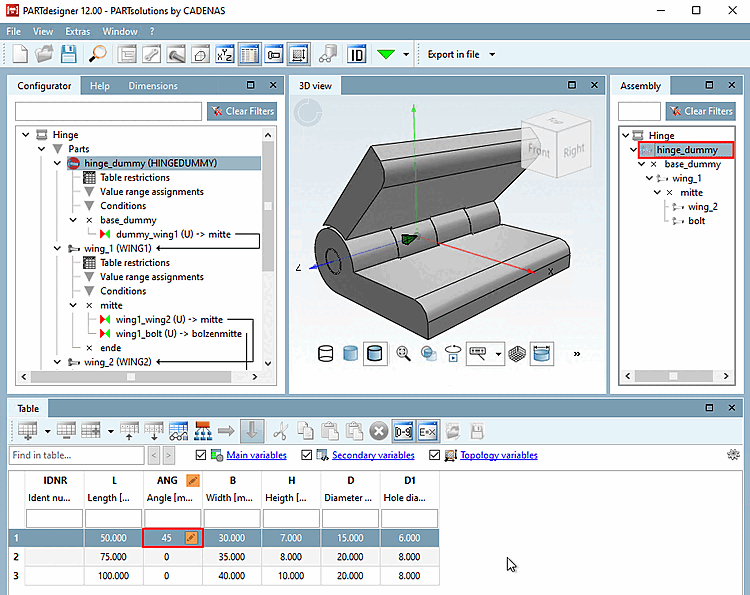
![Mostra la struttura di montaggio [Show assembly structure]](https://webapi.partcommunity.com/service/help/latest/pages/it/3dfindit/doc/resources/img/img_cedd29d80c6c44fb99306dfc923ab1fd.png)
![[Nota]](https://webapi.partcommunity.com/service/help/latest/pages/it/3dfindit/doc/images/note.png)